配置接口IP地址并通过静态路由、默认路由配置实现全网互通!-创新互联
配置接口IP地址并通过静态路由、默认路由配置实现全网互通
1.对Router-R1/R3进行默认路由配置,R2为静态路由配置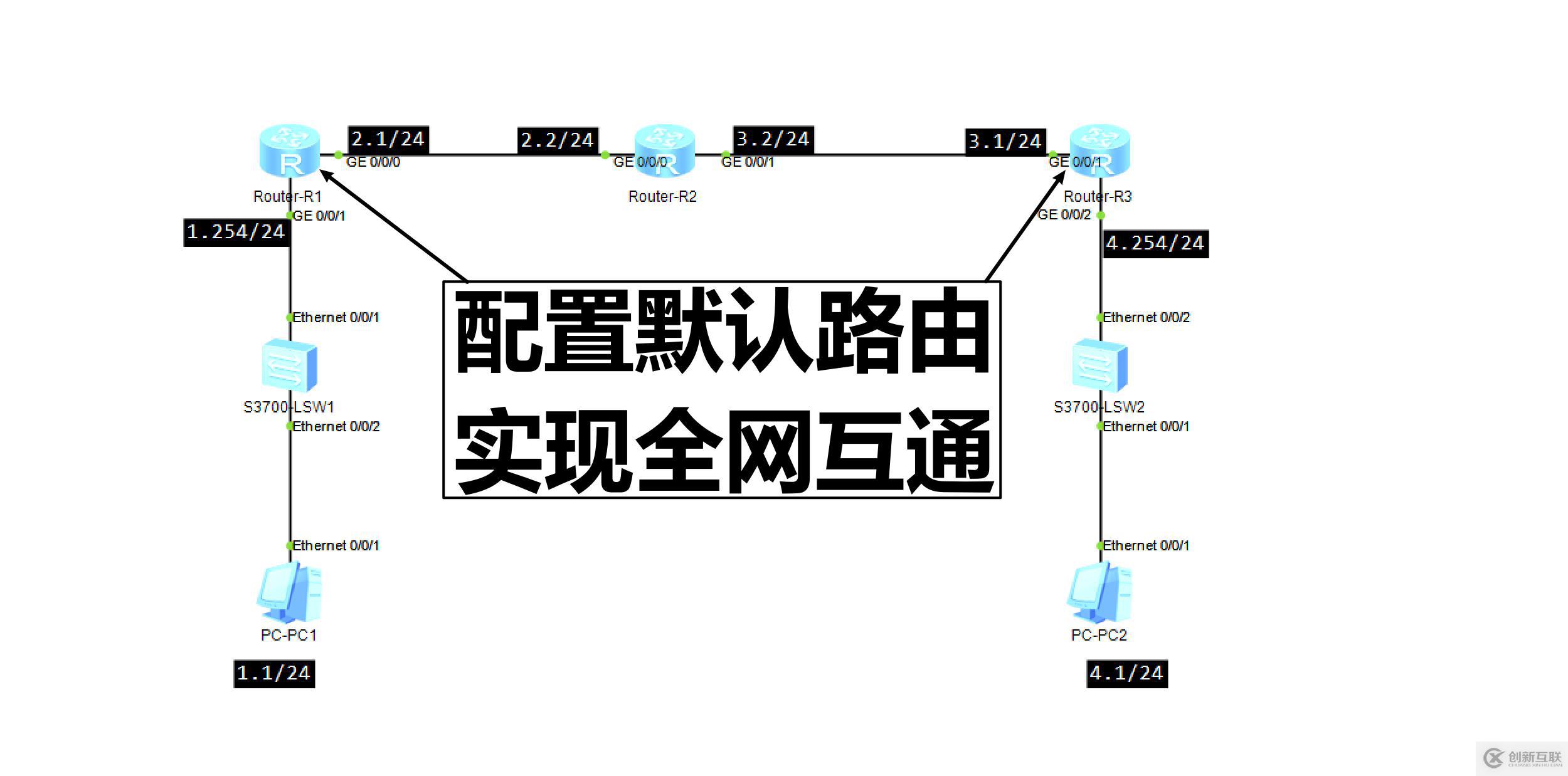

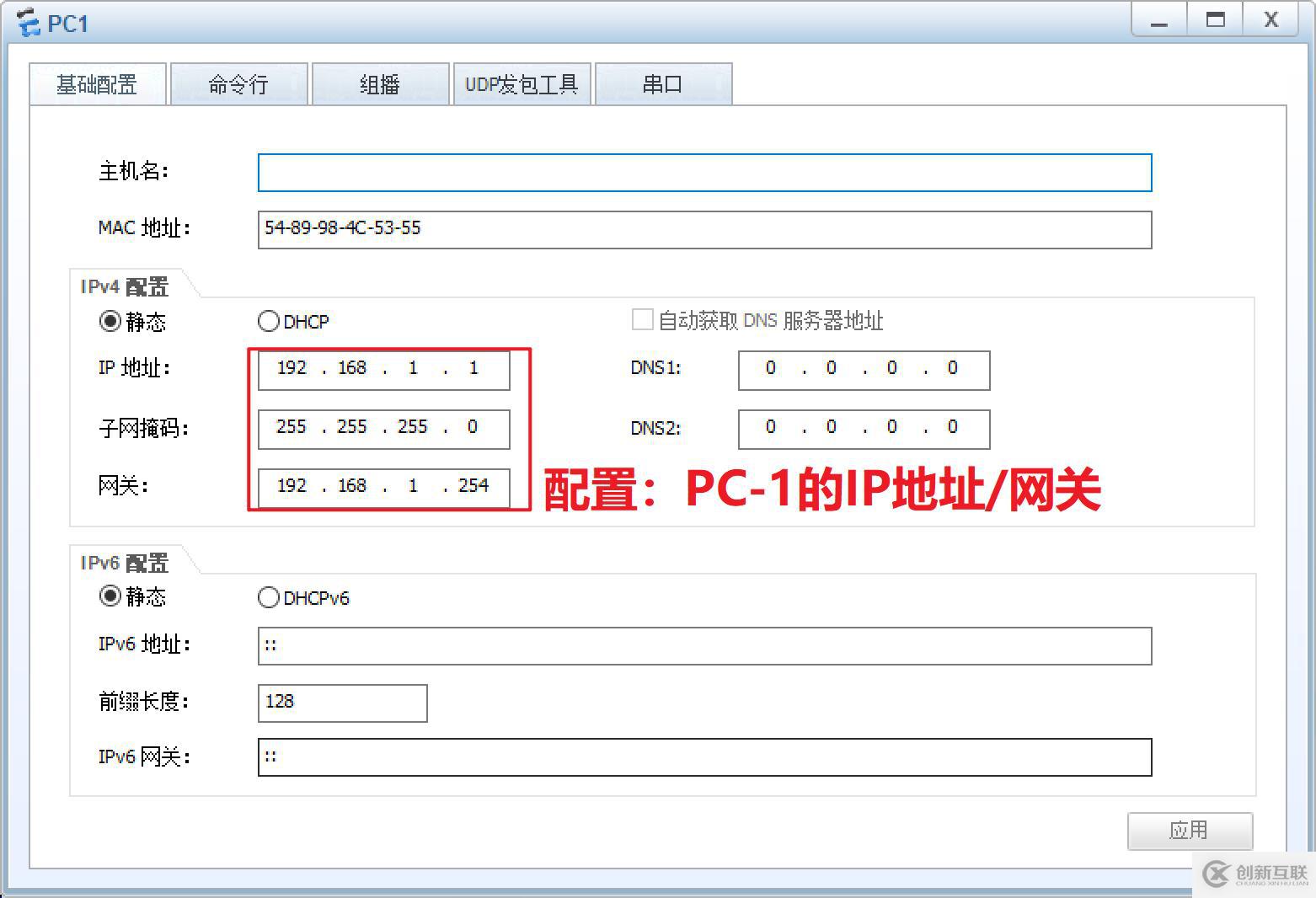
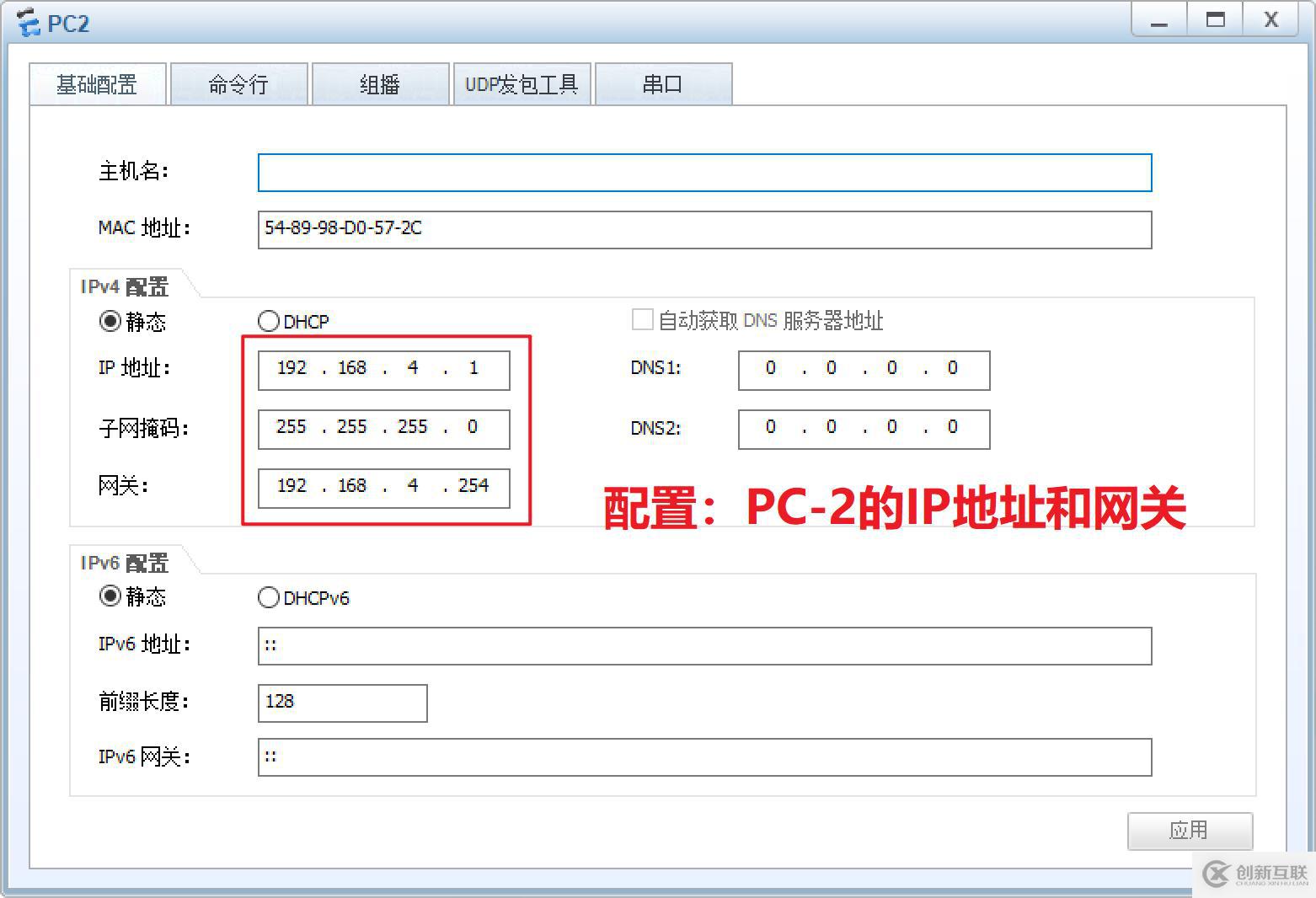
2.配置好PC机的IP地址,子网掩码,网关之后,开始配置路由R1/2/3/的IP地址。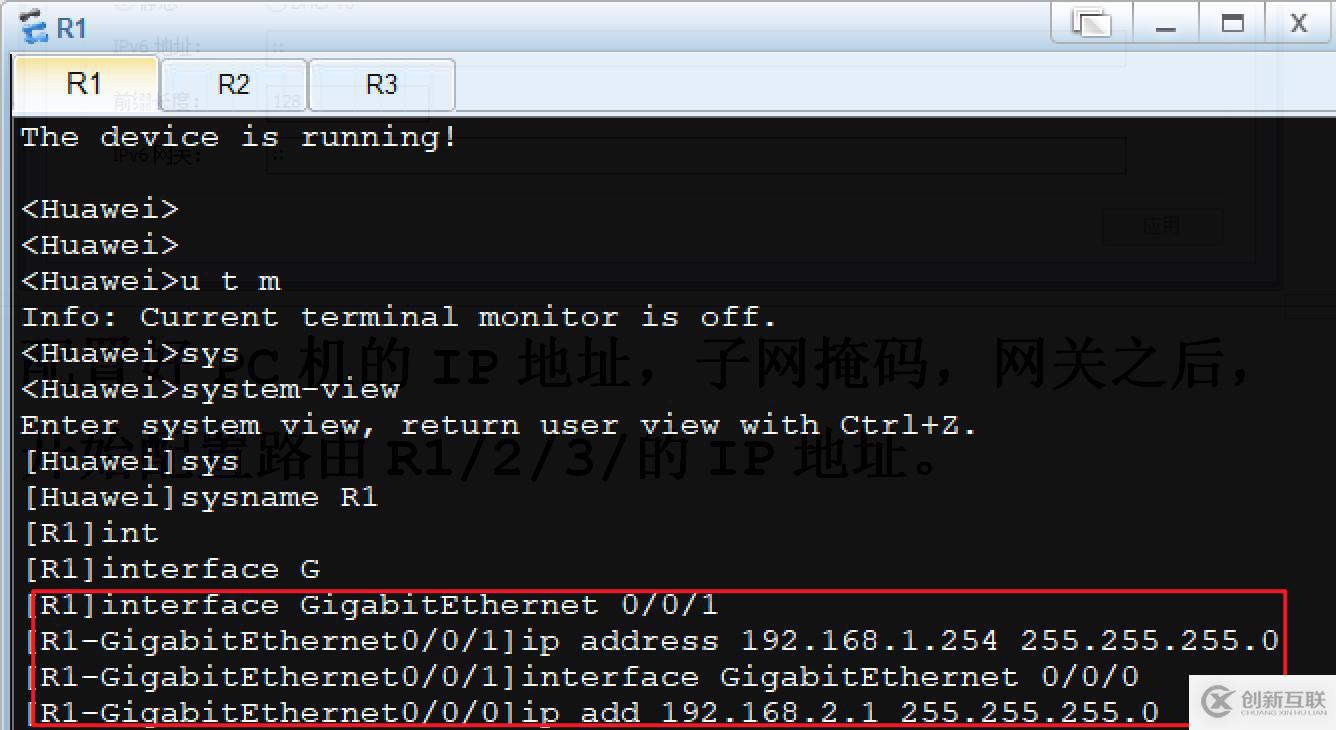
<Huawei> //用户视图
<Huawei>system-view //在用户视图下输入命令行进入系统视图
[R1]interface GigabitEthernet 0/0/1 //进图接口视图
[R1-GigabitEthernet0/0/1]ip address 192.168.1.254 255.255.255.0 //为0/0/1接口配置IP地址
[R1-GigabitEthernet0/0/1]interface GigabitEthernet 0/0/0
//进图接口视图
[R1-GigabitEthernet0/0/0]ip address 192.168.2.1
255.255.255.0 //为0/0/1接口配置IP地址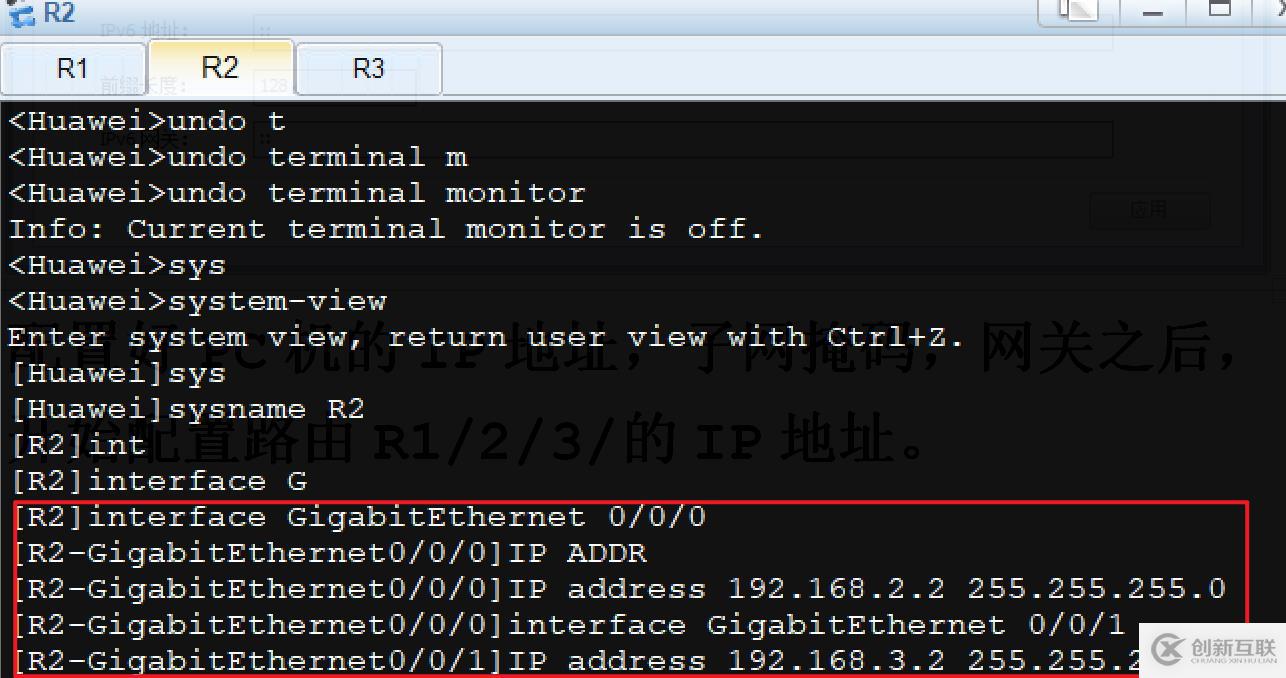
<Huawei>
<Huawei>system-view
[R2]interface GigabitEthernet 0/0/1
[R2-GigabitEthernet0/0/0]IP address 192.168.2.2 255.255.255.0
[R2-GigabitEthernet0/0/0]interface GigabitEthernet 0/0/1
[R2-GigabitEthernet0/0/1]ip address 192.168.3.2 255.255.255.0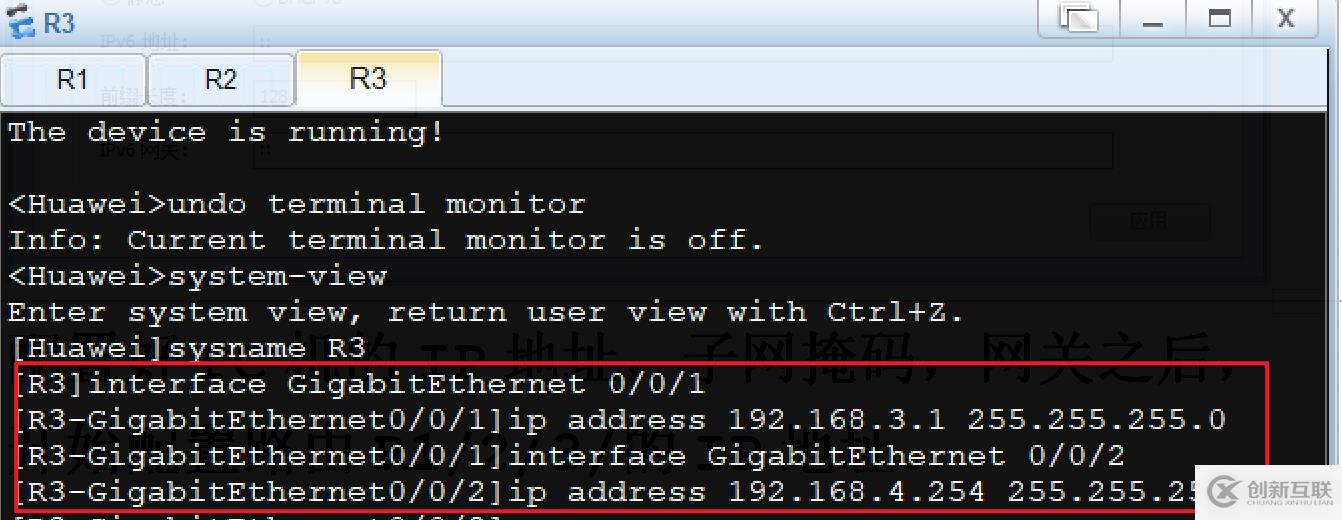
<Huawei>
<Huawei>system-view
[R3]interface GigabitEthernet 0/0/1
[R3-GigabitEthernet0/0/1]ip address 192.168.3.1 255.255.255.0
[R3-GigabitEthernet0/0/1]interface GigabitEthernet 0/0/2
[R3-GigabitEthernet0/0/2]ip address 192.168.4.254 255.255.255.0
3.为路由器配好IP地址之后开始进行静态路由和默认路由设置
[R1-GigabitEthernet0/0/1]quit //返回上一视图
注:quit //返回上一视图 返回到系统视图进行配置
[R1]ip route-static 0.0.0.0 0.0.0.0 192.168.3.2
//在系统视图进行默认路由配置

[R2-GigabitEthernet0/0/1]quit //返回上一视图
[R2]ip route-static 192.168.1.0 255.255.255.0 192.168.2.1
[R2]ip route-static 192.168.4.0 255.255.255.0 192.168.3.1
//在系统视图进行默认路由配置

[R3-GigabitEthernet0/0/1]quit //返回上一视图
注:quit //返回上一视图
[R3]ip route-static 0.0.0.0 0.0.0.0 192.168.3.2
//在系统视图进行默认路由配置
4.用PC-1 ping PC-4 在命令行界面输入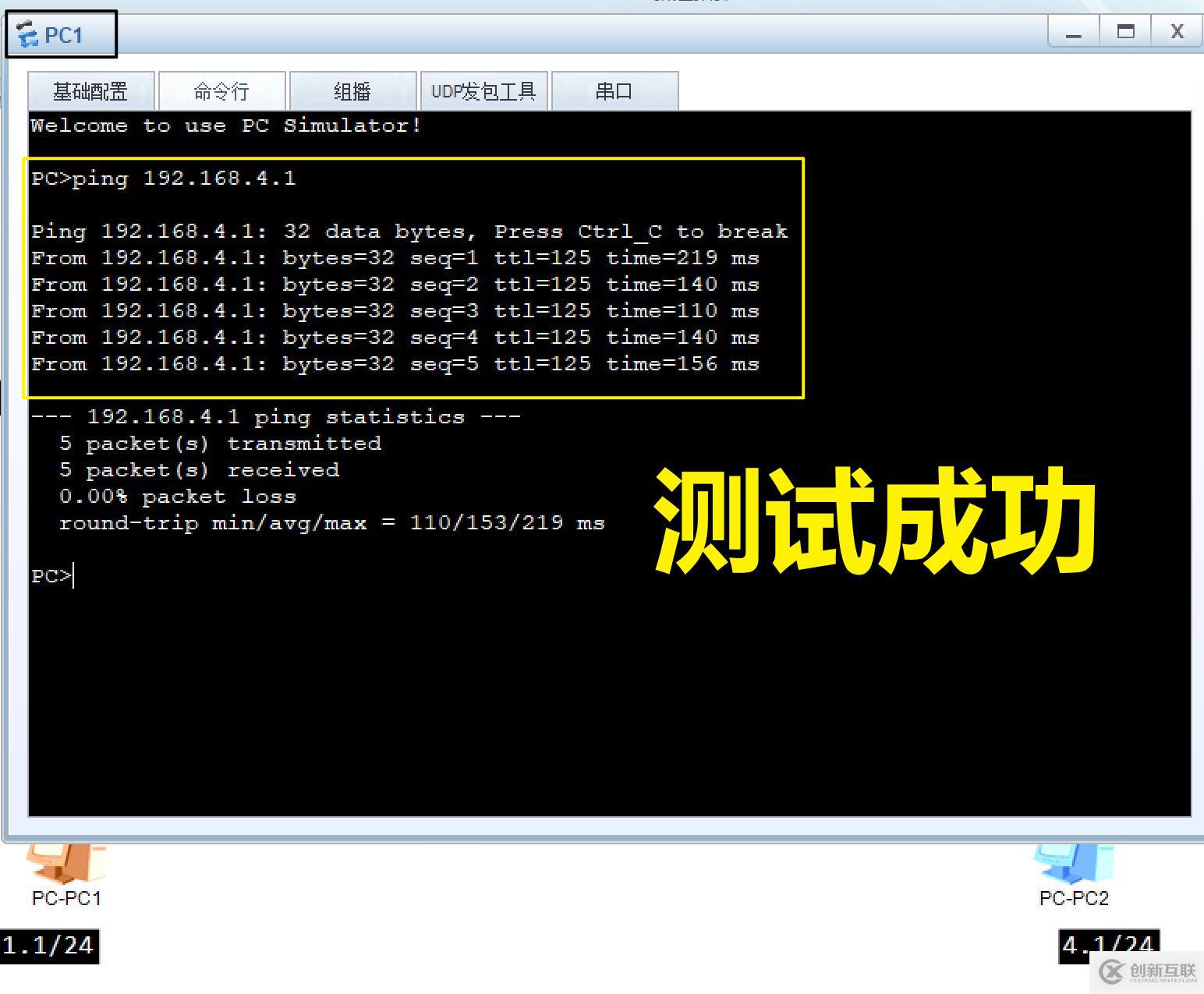
用PC-1 ping PC-4
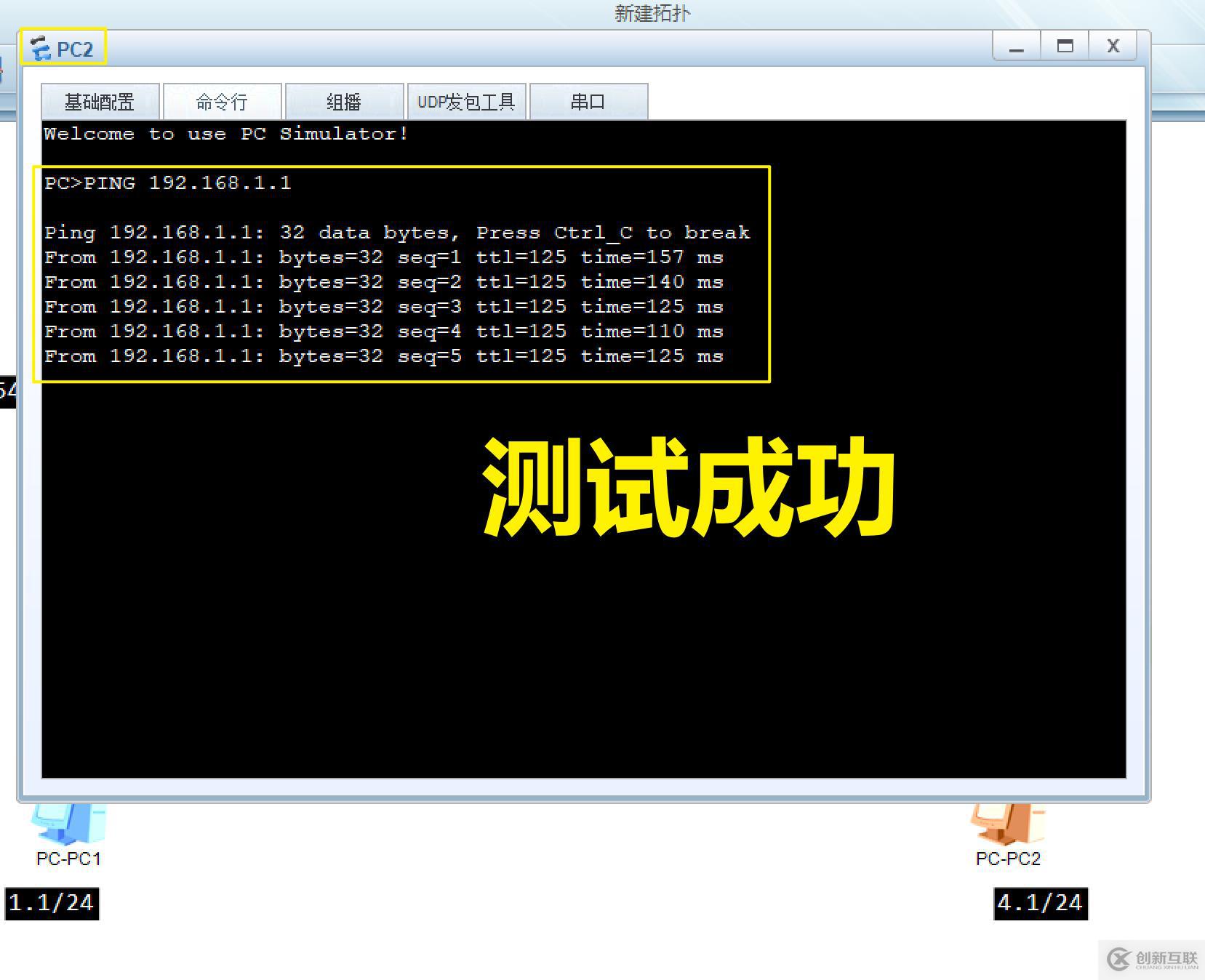
用PC-4 ping PC-1 在命令行界面输入
ping 192.168.1.1
另外有需要云服务器可以了解下创新互联scvps.cn,海内外云服务器15元起步,三天无理由+7*72小时售后在线,公司持有idc许可证,提供“云服务器、裸金属服务器、高防服务器、香港服务器、美国服务器、虚拟主机、免备案服务器”等云主机租用服务以及企业上云的综合解决方案,具有“安全稳定、简单易用、服务可用性高、性价比高”等特点与优势,专为企业上云打造定制,能够满足用户丰富、多元化的应用场景需求。
网站标题:配置接口IP地址并通过静态路由、默认路由配置实现全网互通!-创新互联
分享网址:https://www.cdcxhl.com/article24/dshsce.html
成都网站建设公司_创新互联,为您提供网站维护、微信小程序、ChatGPT、App设计、网站制作、网站收录
声明:本网站发布的内容(图片、视频和文字)以用户投稿、用户转载内容为主,如果涉及侵权请尽快告知,我们将会在第一时间删除。文章观点不代表本网站立场,如需处理请联系客服。电话:028-86922220;邮箱:631063699@qq.com。内容未经允许不得转载,或转载时需注明来源: 创新互联

- 动态网站有着什么样的特点呢? 2020-08-03
- 动态网站与静态网站哪种更有利于SEO优化? 2015-07-07
- 企业网站建设是动态性的好还是静态性的好 2013-12-07
- 企业网站建设中所说的静态网站和动态网站有什么区别? 2021-05-29
- 动态网页和静态网页哪个更适合企业建站? 2016-10-13
- 动态网站跟静态网站的区别? 2021-07-31
- 新闻动态网页布局设计的内涵与追求-茂名网站建设 2016-08-31
- 动态网页设计要注意什么 2016-06-26
- 网站制作中动态与静态有什么区别 2017-06-08
- 动态网站技术 2022-07-28
- 老生常谈,动态网站和静态网站的优劣势 2022-12-07
- 动态网站设计动态网页制作 2021-01-09